სამეცნიერო სამეცნიერო ნამუშევრების წერისას, სხვადასხვა ავტორების მითითებისას, საჭიროა სქოლიოში დაამატოთ ინფორმაცია გამოყენებული გამოცემის შესახებ. Word- ში სქოლიოს გაკეთება საკმაოდ მარტივია, საჭიროა მხოლოდ მცირედით ნავიგაცია რედაქტორის შესაძლებლობებში.

ინსტრუქციები
Ნაბიჯი 1
ტექსტის რედაქტორ Word, Word 2007 ან 2010- ში სქოლიოს შესაქმნელად, კურსორი უნდა დააყენოთ იმ ადგილას, სადაც გსურთ განათავსოთ ციტირების ავტორთან ბმული მაჩვენებელი. ზედა პანელში აირჩიეთ "წყაროები" განყოფილება და მასში ჩანართი "სქოლიოს ჩასმა". ტექსტის გვერდით ჩანს ნომერი, ხოლო ქვედა კოლონტიტულის ქვედა ნაწილში ჩანს გამოცემა ინფორმაციის შესახებ.
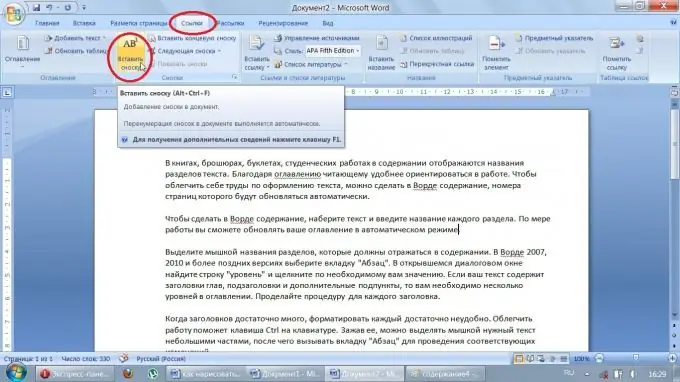
ნაბიჯი 2
"ბმულების" განყოფილების ისარზე დაწკაპუნებით შეგიძლიათ აირჩიოთ სასურველი ფორმატი. ასე რომ, თქვენ შეგიძლიათ მოათავსოთ მონაცემები ციტირებულ ავტორებზე, ტექსტის ქვემოთ ან გვერდის ბოლოში, განყოფილების ან თავის ბოლოს (დაბოლოებები), ჩამოწეროთ სქოლიოების რიგითი რიცხვები, ანბანური ან სიმბოლური აღნიშვნები.

ნაბიჯი 3
სქოლიოების ტექსტი და მათი აღნიშვნები ტექსტში შეიძლება ფორმატირებული იყოს ისევე, როგორც დანარჩენი ტექსტი "შრიფტის" და "აბზაცის" ჩანართების გამოყენებით.
ნაბიჯი 4
აქ არის კლავიატურის მალსახმობი, რომელიც საშუალებას გაძლევთ სწრაფად დაამატოთ ბმული მითითებულ წყაროში. Word- ში სქოლიოს შესაქმნელად, კურსორი უნდა განათავსოთ ბმულის აღნიშვნის ადგილას და ერთდროულად დააჭიროთ Ctrl, alt="Image" და F.
ნაბიჯი 5
Word- ში შეგიძლიათ ავტომატურად დაამატოთ სქოლიოები. ამისათვის თქვენ უნდა დაამატოთ ცნობარების სია ტექსტში შესაბამისი ადგილის არჩევით. სქოლიოს ჩასასმელად, თქვენ მხოლოდ უნდა მოძებნოთ სიაში და აირჩიოთ თქვენთვის სასურველი წყარო.






